E-Mail-Marketing: Deine E-Mail-Kampagne senden
9 min
In diesem Artikel
- Eine Test-E-Mail senden, bevor du deine Kampagne sendest
- Eine E-Mail-Marketing-Kampagne planen
- Deine Kampagne so schnell wie möglich senden
- Deine Kampagne erneut senden
- Häufig gestellte Fragen (FAQs)
Nachdem du deine E-Mail-Kampagne erstellt hast, kannst du sie an deine Abonnenten senden. Du kannst deine Kampagne für später terminieren, sie sofort senden oder eine Test-E-Mail senden.
Wichtig:
Achte darauf, die Nutzungsbedingungen von Wix Email Marketing zu lesen, bevor du Kampagnen sendest.
Eine Test-E-Mail senden, bevor du deine Kampagne sendest
Du kannst eine Test-E-Mail senden, um zu sehen, wie deine Kampagne in einem echten Postfach aussehen und funktionieren wird. Dies hat keinen Einfluss auf dein monatliches E-Mail-Limit.
Um eine Test-E-Mail zu senden:
- Erstelle eine E-Mail-Kampagne oder bearbeite eine bestehende.
- Passe die Elemente in deiner Kampagne nach deinen Wünschen an und klicke dann auf Vorschau & Testen.
- Klicke auf Test-E-Mail senden.
- Gib Details in die folgenden Felder ein:
- Senden an: Gib die E-Mail-Adresse ein, an die du die Test-E-Mail senden möchtest. Du kannst Test-E-Mails nur an einen Empfänger gleichzeitig senden.
- Betreff: Gib die Betreffzeile der Test-E-Mail ein.
- Absendername: Gib den Namen ein, unter dem die Test-E-Mail gesendet wird. Dies kann dein Unternehmens- oder persönlicher Name sein.
- Antwort-E-Mail: Gib die E-Mail-Adresse ein, die angezeigt wird, wenn du auf die Test-E-Mail antwortest.
- Klicke auf Senden.
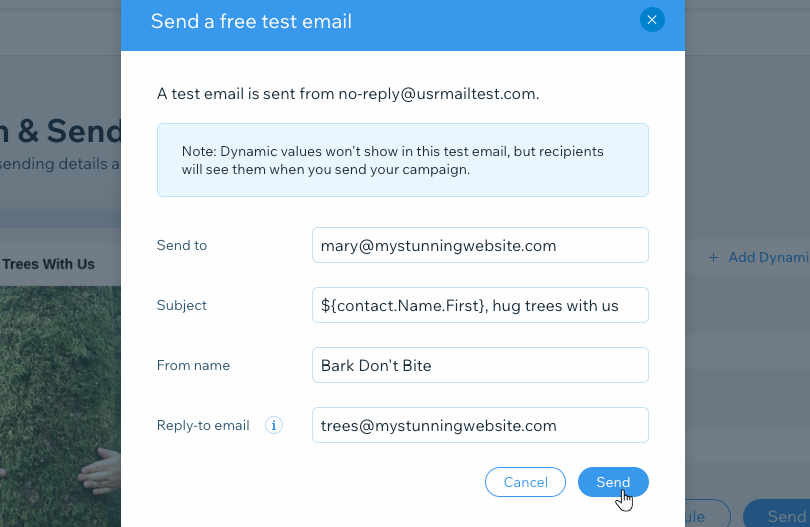
Hinweise:
- Dynamische Werte und der Link zum Abbestellen werden in Test-E-Mails nicht angezeigt, erscheinen aber in den endgültigen Kampagnen, die du sendest.
- Test-E-Mails werden von no-reply@usrmailtest.com gesendet.
- Elemente in deiner E-Mail passen sich automatisch an, um auf jedem Bildschirm oder in jedem E-Mail-Postfach optimal auszusehen.
Eine E-Mail-Marketing-Kampagne planen
Du kannst deine E-Mail-Marketing-Kampagne so planen, dass sie zu einem späteren Zeitpunkt gesendet wird. Achte darauf, deinen Preisplan upzugraden, wenn du diese Funktion verwenden möchtest. Geplante E-Mails in deiner Kampagne werden auf dein monatliches Versandlimit angerechnet. Du kannst dieses Limit nicht wiederherstellen, indem du die geplante Kampagne löschst.
Tipp:
Du kannst deine E-Mail-Kampagne bearbeiten oder neu planen, bevor sie gesendet wird.
Um das Senden einer Kampagne zu planen:
- Erstelle eine E-Mail-Kampagne oder bearbeite eine bestehende. Klicke dann auf Weiter.
- Passe die Elemente in deiner Kampagne nach deinen Wünschen an und klicke dann auf Weiter.
Tipp: Sieh dir deine E-Mail-Kampagne in der Vorschau an und teste sie, um sicherzustellen, dass sie perfekt ist, bevor du Empfänger hinzufügst und sie sendest. - Füge deiner Kampagne Empfänger hinzu und klicke auf Weiter.
- Bearbeite die endgültigen Sendedetails:
- Betreffzeile: Gib die Betreffzeile der E-Mails ein. Du kannst dynamischen Text hinzufügen, der sich automatisch an die Details deiner Kontakte oder die URL deiner Website anpasst, indem du auf + Dynamischen Wert hinzufügen klickst und eine Option auswählst.
- Absenderangaben: Gib den Namen des Absenders und die E-Mail-Adresse für Antworten ein. Dies ist der Name und die E-Mail-Adresse, die die Empfänger sehen und auf die sie antworten können, sobald sie die E-Mail erhalten haben.
Hinweis: Dein Absendername kann dein Unternehmen oder dein persönlicher Name sein. - E-Mail-Empfänger: Sieh dir eine Übersicht an, an wie viele Personen die E-Mail gesendet wird.
- Klicke auf Planen.
- Wähle das Datum und die Uhrzeit aus, zu der die Kampagne gesendet werden soll.
Tipp: Überprüfe die Zeitzone, um sicherzustellen, dass deine Kampagne zur richtigen Zeit gesendet wird. Wenn die Zeitzone falsch ist, ändere sie in den Einstellungen deines Browsers. - Klicke auf Planen.
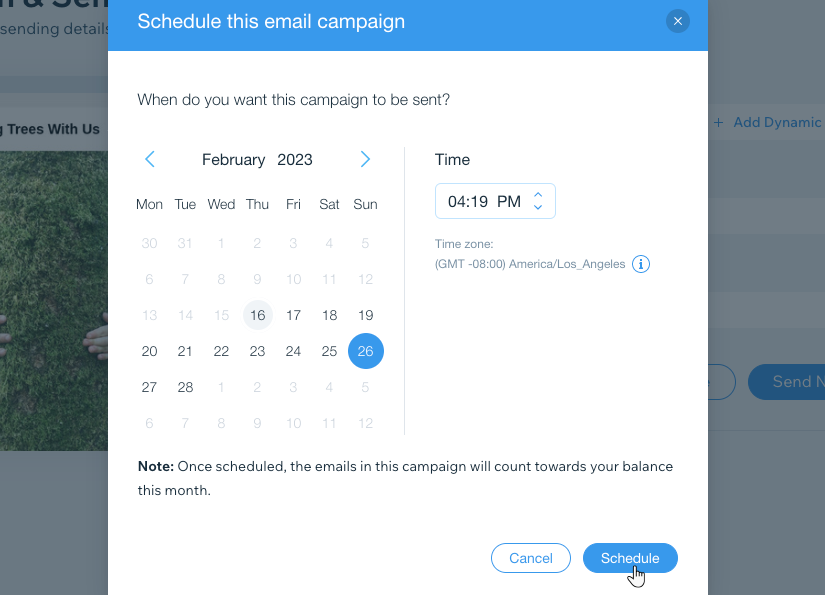
Hinweis:
Wenn du mehrere Absender eingerichtet hast, wird deine Kampagne von der E-Mail-Adresse gesendet, die am Tag des geplanten Versands als Absender festgelegt ist. Es ist nicht möglich, im Voraus einen anderen Absender zu planen.
Deine Kampagne so schnell wie möglich senden
Sobald du bereit bist, die Neuigkeiten über deine Kampagne zu verbreiten, sende sie. Deine Kampagne wird in eine Warteschlange verschoben, wo sie vor dem Versand geprüft wird. Du kannst deine Kampagne dann überall sonst teilen, wo du möchtest.
Um deine E-Mail-Kampagne zu senden:
- Erstelle eine E-Mail-Kampagne oder bearbeite eine bestehende.
- Passe die Elemente in deiner Kampagne nach deinen Wünschen an und klicke dann auf Weiter.
Tipp: Sieh dir eine Vorschau deiner E-Mail-Kampagne an und teste sie, um sicherzustellen, dass sie perfekt ist, bevor du Empfänger hinzufügst und sie sendest. - Füge deiner Kampagne Empfänger hinzu und klicke auf Weiter.
- Überprüfe die letzten Details, bevor du die Kampagne sendest:
- Betreffzeile: Gib die Betreffzeile der E-Mail ein. Du kannst dynamischen Text hinzufügen, der sich automatisch an die Details deiner Kontakte / die URL deiner Website anpasst, indem du auf + Dynamischen Wert hinzufügen klickst.
- Absenderangaben: Sieh dir den Namen und die Antwort-E-Mail-Adresse an, die in deiner E-Mail-Kampagne als Absender angezeigt werden. Bei Bedarf kannst du auf Verwalten klicken, um die Details zu bearbeiten.
- E-Mail-Empfänger: Sieh dir eine Übersicht an, an wie viele Personen die E-Mail gesendet wird. Bei Bedarf kannst du auf Bearbeiten klicken, um die Empfänger zu ändern.
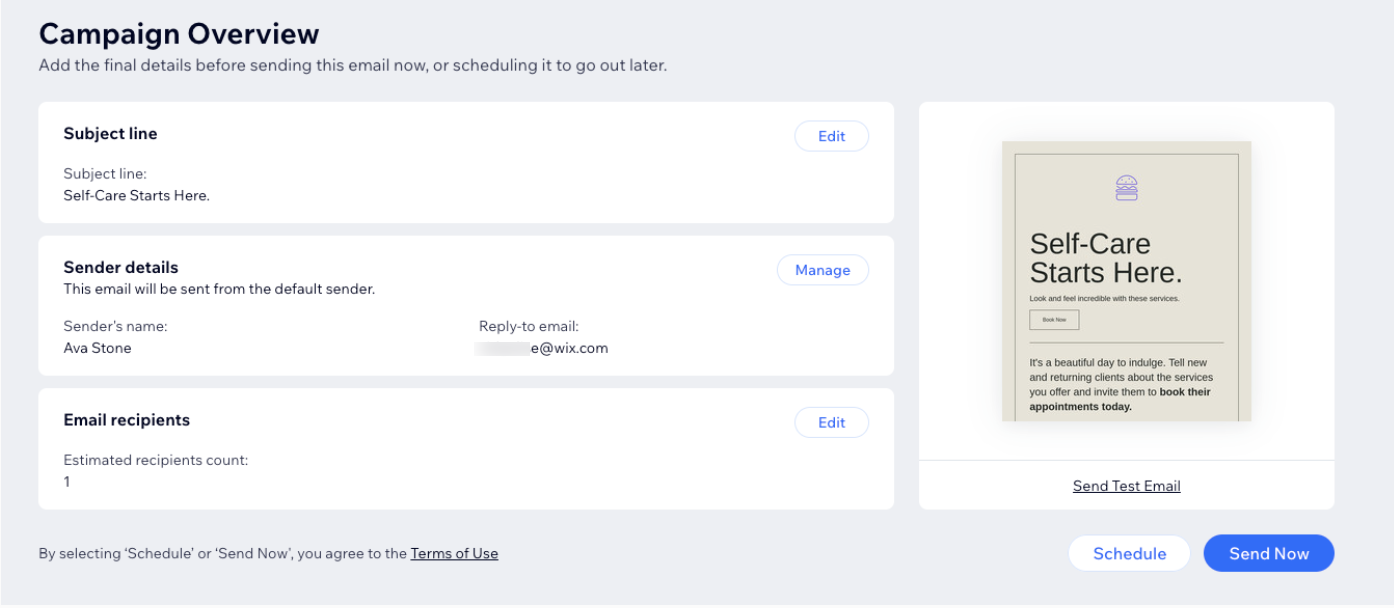
- Klicke auf Jetzt senden.
- (Optional) Wähle eine Option, um deine Kampagne zu teilen: Auf Social Media teilen oder Link kopieren.
Tipp: Erfahre hier mehr über die URL deiner veröffentlichten Kampagnen. - Klicke auf Fertig.
Wie geht es weiter?
Deine Kampagne wird der Versandwarteschlange hinzugefügt, wo sie in Kürze geprüft und gesendet wird.
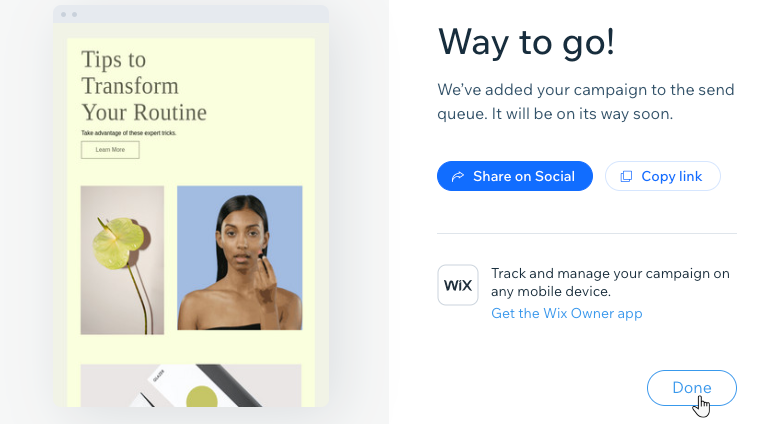
Deine Kampagne erneut senden
Du kannst eine E-Mail-Kampagne erneut an alle Empfänger senden, die deine E-Mail noch nicht geöffnet haben. 24 Stunden nach dem Senden einer Kampagne wird neben deinen Kampagnenstatistiken ein Symbol für Erneut senden  angezeigt.
angezeigt.
 angezeigt.
angezeigt.Das erneute Senden einer Kampagne bietet auch die Möglichkeit, die Empfänger erneut anzusprechen. Bevor du die Kampagne erneut sendest, kannst du die Betreffzeile aktualisieren, um zu sehen, ob mehr Personen beim zweiten Mal mit der E-Mail interagieren.
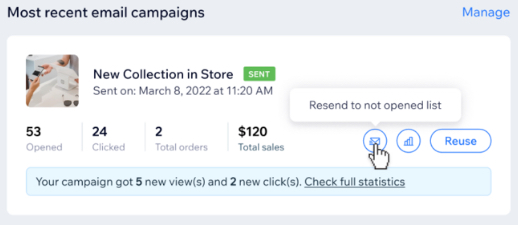
Wichtig:
- Wenn deine E-Mail-Öffnungsrate 100 % betrug, wird diese Option nicht angezeigt, da alle deine E-Mail gesehen haben.
- Das erneute Senden einer Kampagne wird in deinem monatlichen Saldo berücksichtigt.
- Wenn deine Kampagne vor über einem Jahr erstellt wurde, funktionieren die Links in deiner Kampagne nicht mehr und du musst sie neu generieren.
Um deine E-Mail-Kampagne erneut zu senden:
- Öffne E-Mail-Marketing in deiner Website-Verwaltung.
- Klicke auf Alle Kampagnen ansehen.
- Klicke auf den Veröffentlicht-Tab.
- Fahre mit der Maus über die gewünschte Kampagne und klicke auf das Symbol für Erneut senden
 .
.
Hinweis: Dieses Symbol wird erst 24 Stunden nach dem Senden der ersten Kampagne angezeigt, damit deine Empfänger Zeit haben, sie zu öffnen, wenn es für sie günstig ist. - Füge eine Betreffzeile für die Kampagne hinzu.
- Klicke auf Jetzt senden.
Tipps:
- Bevor du sendest, kannst du sehen, wie viele Empfänger die neue Kampagne erhalten.
- Sobald du eine Kampagne erneut sendest, wird sie in deiner E-Mail-Marketing-Übersicht als neue Kampagne mit dem Label „erneut gesendete E-Mail“ angezeigt.
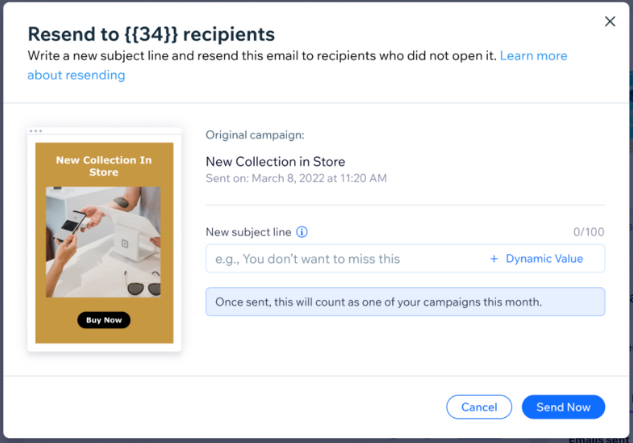
Häufig gestellte Fragen (FAQs)
Klicke unten auf eine Frage, um mehr über das Senden deiner E-Mail-Kampagne zu erfahren.
Warum dauert das Senden meiner E-Mail-Kampagnen mit einer großen Anzahl von Empfängern länger?
Was ist die Antwort-E-Mail-Adresse?
Werden meine Kampagnen von meiner Antwort-E-Mail-Adresse gesendet?
Was ist E-Mail-Sampling?
Was ist E-Mail-Drosselung?
Warum wurden einige Empfänger aus meiner Kampagne entfernt?
Warum hat meine Kampagne den Status „Wird überprüft“?
Warum erhalte ich meine Test-E-Mails nicht?
Warum werden meine Bilder in meiner E-Mail-Kampagne nicht angezeigt?
Warum ist meine Kampagne als „Veröffentlicht“ markiert, aber an niemanden gesendet worden?
Warum zeigt meine Test-E-Mail die Betreffzeile oder den Pre-Header einer vorherigen Kampagne an?
Warum wird das falsche Bild angezeigt, wenn ich meine E-Mail-Kampagne auf Facebook teile?
Warum sehen die Empfänger die Warnung „Vorsicht bei dieser Nachricht“ in ihrem Postfach?

